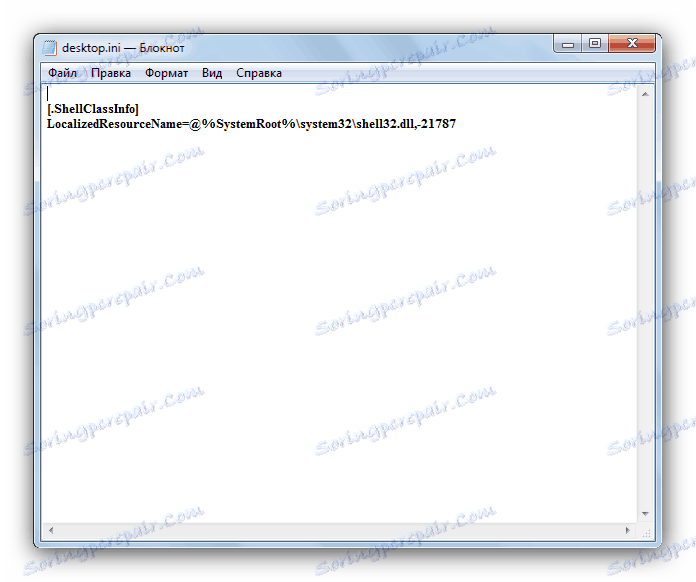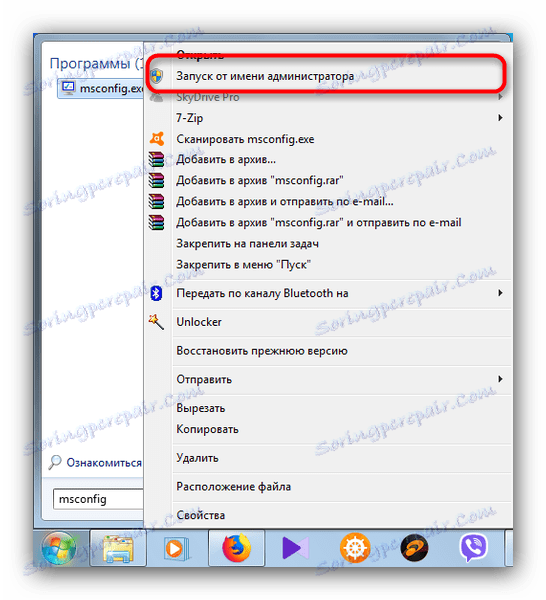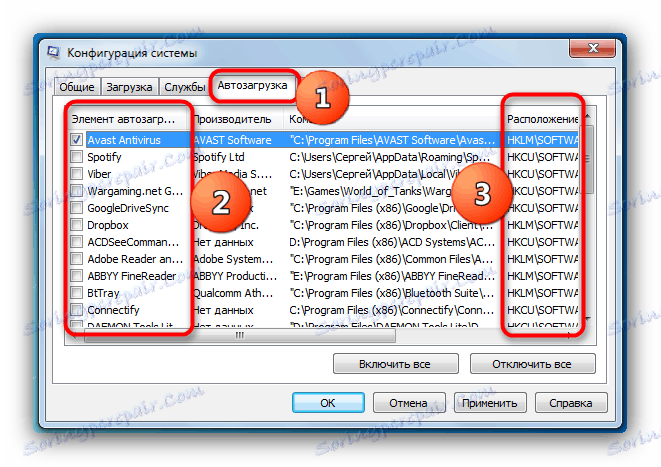Odpravljanje težav "Napake zagona: [zaščiteno z e-pošto] % SystemRoot% system32 shell32.dll"
Včasih uporabniki sistema Windows, ki zaganjajo računalnik, lahko naletijo na neprijeten pojav: med zagonom se odpre "Notepad", na namizju pa se prikaže eden ali več besedilnih dokumentov z naslednjo vsebino:
«Ошибка при загрузке: [email protected] %SystemRoot%system32shell32.dll» .
Ni treba biti prestrašen - napaka je v bistvu zelo preprosta: težave z konfiguracijskimi datotekami namizja so bile, zato vam Windows o tem nenavadno govori. Odpraviti problem tudi absurd je preprost.
Vsebina
Načini reševanja težave "Napaka med nalaganjem: [zaščiteno z e-pošto] % SystemRoot% system32 shell32.dll"
Uporabnik ima na voljo dve možnosti za odpravljanje težav. Prva je onemogočiti konfiguracijske datoteke ob zagonu. Druga je odstranitev datotek desktop.ini, da ponovno ustvarite sistem z novimi, že pravilnimi.
1. način: odstranite namizne konfiguracijske dokumente
Težava je v tem, da je sistem poškodoval ali okužil dokumente desktop.ini, tudi če ni. Najbolj preprost korak za zagotovljeno popravilo je izbrisati takšne datoteke. Naredite naslednje.
- Najprej odprite "Raziskovalec" in naredite skrite datoteke in mape vidne - dokumenti, ki jih potrebujemo, so sistemski, zato so v normalnih pogojih nevidni.
Več: omogočanje prikaza skritih predmetov v Windows 10 , Windows 8 in Windows 7
Poleg tega morate omogočiti prikaz sistemskih zaščitenih datotek - kako to storiti, opisano v spodnjem gradivu.
Preberite več: Spreminjanje datoteke gostiteljev v operacijskem sistemu Windows 10
- Zaporedno obiščite naslednje mape:
C:Documents and SettingsAll UsersStart MenuProgramsStartupC:Documents and SettingsAll UsersStart MenuProgramsC:Documents and SettingsAll UsersStart MenuC:ProgramDataMicrosoftWindowsStart MenuProgramsStartup![Datoteka desktop.ini v mapi Startup WIndows]()
V njih najdite datoteko desktop.ini in jo odprite. V notranjosti mora biti samo tisto, kar vidite v sliki spodaj.
![Vsebina namizja-ini v Notepad]()
Če v dokumentu obstajajo druge vrstice, pustite datoteke sami in pojdite na 2. način. V nasprotnem primeru pojdite na 3. korak trenutne metode. - Iz vseh map, omenjenih v prejšnjem koraku, izbrišemo namizne dokumente in znova zaženemo računalnik. Napaka mora izginiti.
2. način: onemogočite konfliktne datoteke z msconfig
Z uporabo pripomočka msconfig lahko odstranite problemske dokumente od zagona, s čimer odpravite vzrok napak.
- Pojdite na "Start" , v iskalni vrstici na dnu vpišite "msconfig" . Pridobite naslednje.
- Kliknite na desni gumb miške in izberite »Zaženi kot skrbnik« .
![Zaženite msconfig kot skrbnik]()
Preberite tudi: Kako pridobiti skrbniške pravice v operacijskem sistemu Windows
- Ko se pripomoček odpre, odprite kartico »Zagon «.
![Onemogočanje datotek desktop.ini v orodju za konfiguracijo sistema]()
V stolpcu »Zagonska postavka« poiščite datoteke z imenom »namizje« , ki morajo v polju »Lokacija« vsebovati naslove, prikazane v 2. koraku metode 1 tega člena. Po tem, ko so našli te dokumente, onemogočite prenos, tako da jih počistite. - Ko končate, kliknite »Uporabi« in zaprite pripomoček
- Znova zaženite računalnik. Morda vam bo sistem sam ponudil to.

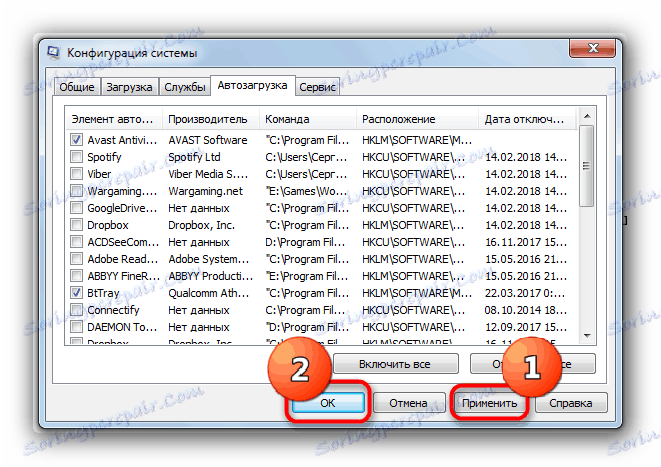

Po ponovnem zagonu se bo napaka odpravila, OS bo vrnil v normalni način delovanja.